Page 1
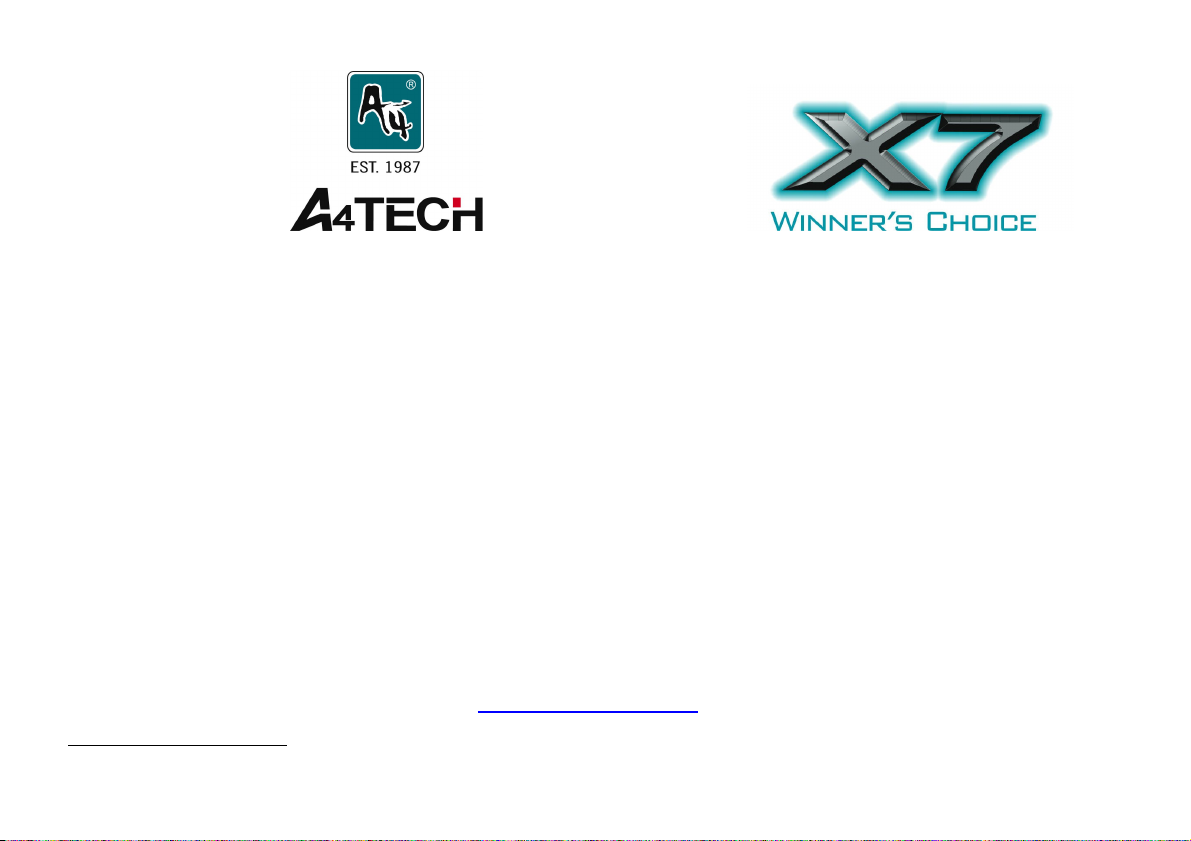
3XFIRE
ОПТИЧЕСКАЯ ИГРОВАЯ МЫШЬ
Руководство пользователя
Модель: X-705F
www.a4tech.info
Подключение мыши
Page 2
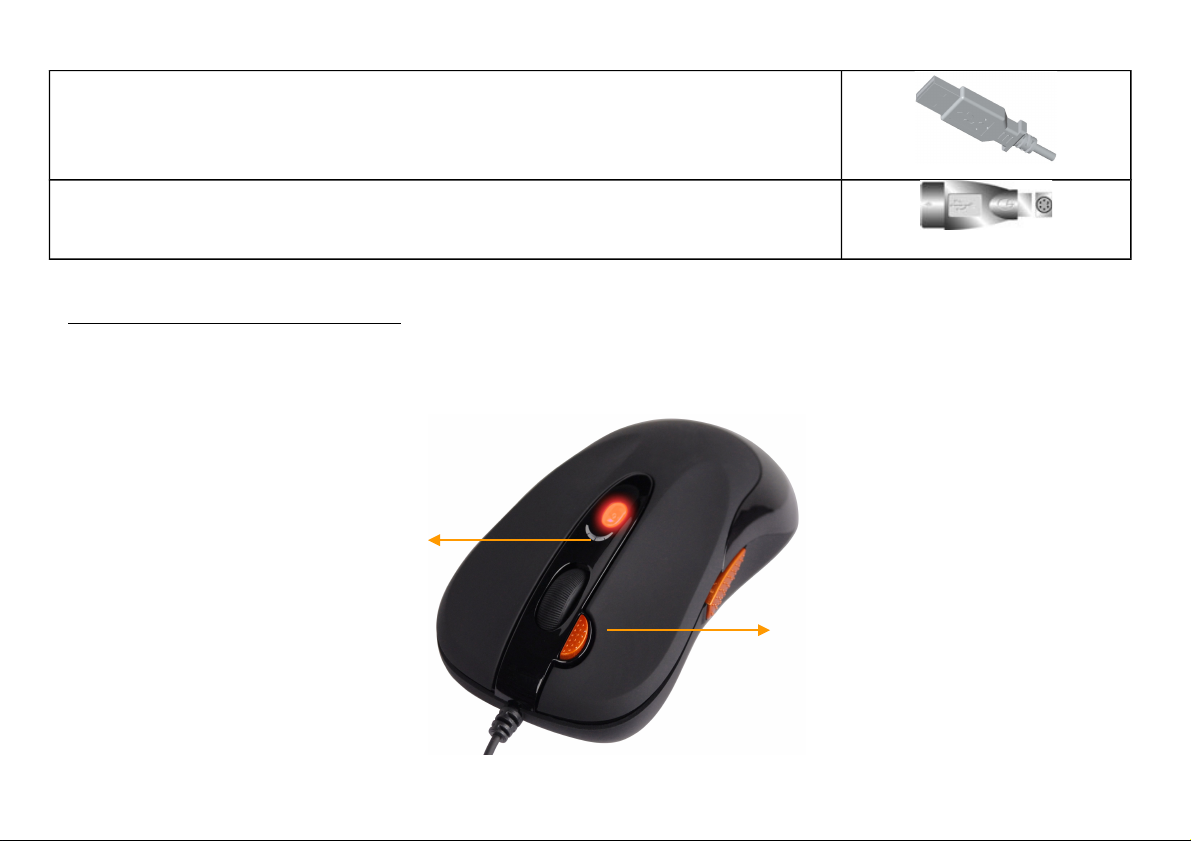
1.
Подключите мышь к свободному USB-порту компьютера.
Вы также можете подключить мышь к PS2-порту, для этого используйте
переходник PS2.
Переключение разрешения DPI
Нажмите на кнопку № 6 для
быстрого переключения режимов
чувствительности мыши. Смена
режимов обозначается цветовым
индикатором. Установка драйвера
не требуется!
Уникальная кнопка тройного
нажатия позволяет произвести
три скоростных выстрела одним
кликом. Повышает точность,
избавляя от необходимости
лишний раз фокусировать прицел
для захвата цели, который часто
сбивается после нажатия кнопки.
Кнопкой 3XFire открываются
папки и запускаются программы,
вы экономите время и
увеличиваете эффективность
Page 3
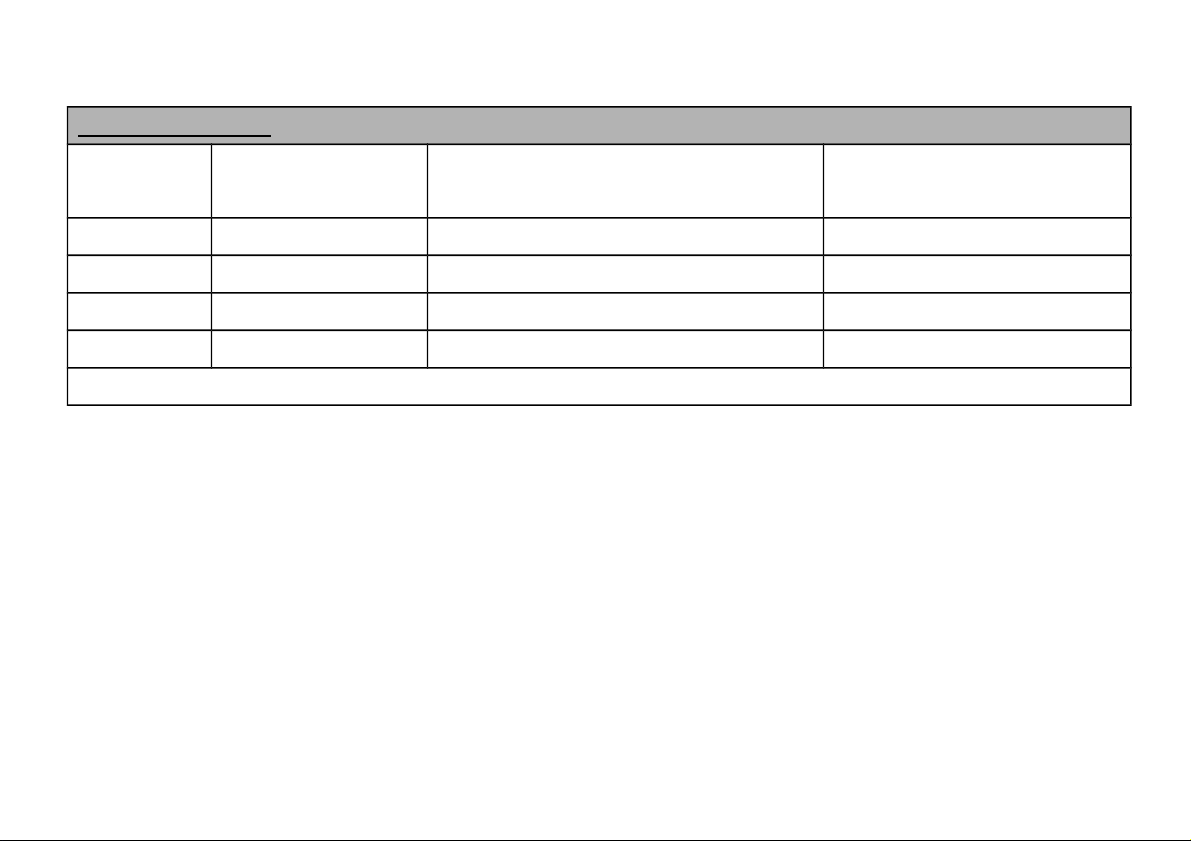
Модель : X-705F
При
разрешении:
Индикатор
кнопки
:
Рекомендации по использованию: Рекомендуемое разрешение
дисплея
400DPI
нет Обычный игрок с низкой чувствительностью
640×480
600DPI
Зеленый Геймер со средней чувствительностью
800×600
800DPI
Желтый Геймер с повышенной чувствительностью
800×600
1000DPI
Красный Геймер с высокой чувствительностью
1024×768
Нажмите кнопку №6 для переключения разрешения мыши - 400, 600, 800 to 1000 DPI
Page 4
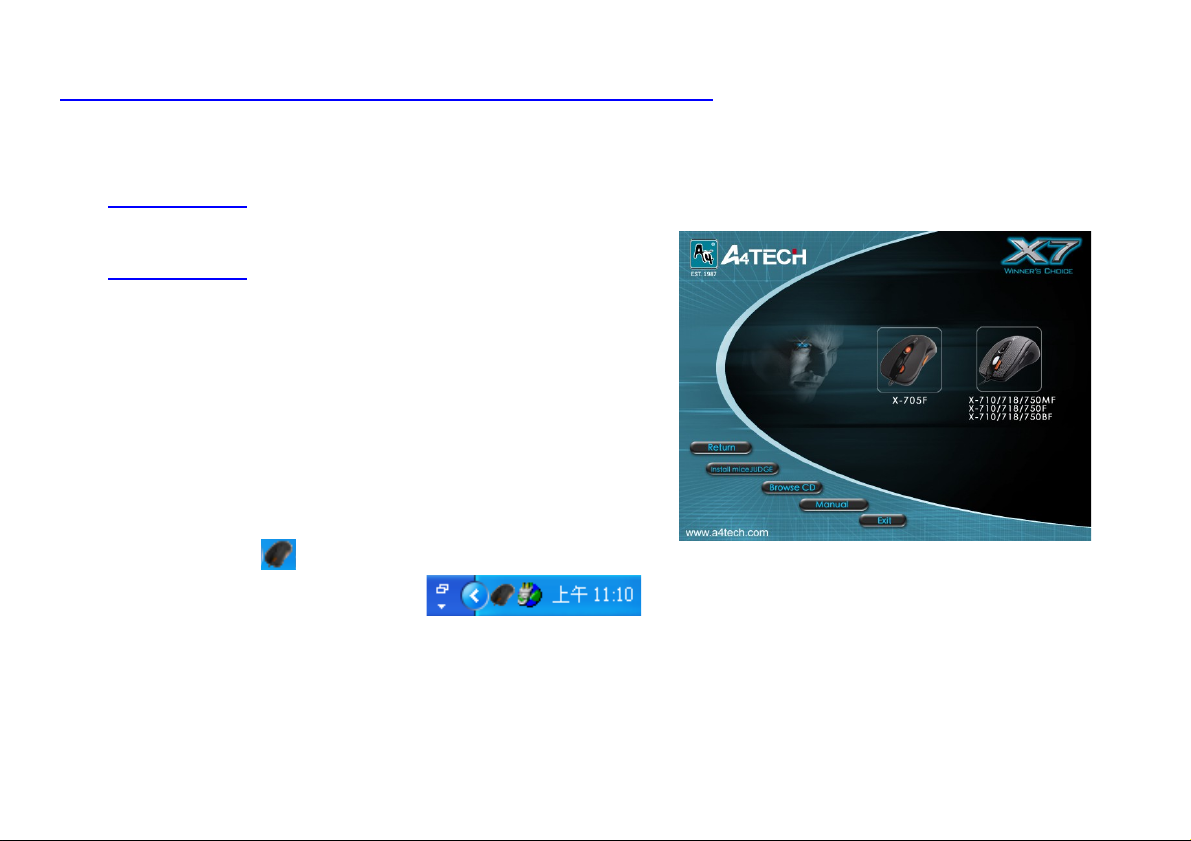
Шаг 1: Установка программного обеспечения Smart - X 7
Примечание: драйвер для win2000,winXP-64bit,win2003-64bit,windowsVista x86
1. Обязательно: Деинсталлируйте прежний драйвер мыши
перед установкой Smart-X7.
2. Обязательно: Убедитесь в полной инсталляции ПО.
3. Вставьте прилагаемый CD с ПО в CD-ROM
4. Нажмите “Установить”.
5. Выберете модель мыши “X-705F” для установки
драйвера.
6. Следуйте указаниям по установке.
7. Перезагрузите компьютер после установки драйвера.
8. Иконка мышки “ ” появится справа на панели задач при
правильно выполненной установке .
Выберете “X-750F” для установки драйвера
Page 5

Шаг 2: Программирование кнопок
Свойства мышки
Дважды кликнете на иконку мышки “ ” для
вызова окна «Свойства мышки» (картинка слева
“Mouse Properties” )
В случае правильной установки драйвера картинка
мышки, изображенной в «Свойствах мышки» должна
совпадать с вашей мышкой. Прономерованные
кнопки на картинке мышки совпадают со списком
программируемых кнопок справа от картинки.
К примеру, кнопка №1, подписанная как «Основная
кнопка» (“Main
Button”) по умолчанию является
непрограммируемой.
Page 6

Шаг 3: Функции меню X7-JUMP
Среди возможностей меню S
mart-X7 кроме раздельного
регулирования чувствительности мышки по осям XY
есть функция симуляции клавиш клавиатуры с помощью
программирования кнопок №2-4 мышки.
1. Дважды кликнете на иконку мышки “ ” для вызова окна
«Свойства мышки» (Рис. A )
2. Один клик на кнопку «X7-Jump» и откроется новое окно (Рис.
B)
Окно разделено на 2 части:
Смена разрешения DPI.
Программирование клавиш (Keystrokes).
Рассмотрим примеры применения функций меню:
Рис. A
Рис. B
Page 7

Секция I : Переключение разрешения по осям XY , уровни чувствительности мышки
Для смены без остановки режимов чувствительности между точным прицеливанием и быстрыми
маневрами, позволяя достичь большей эффективности действий. У вас есть возможность синхронного
или несинхронного переключения в порядке увеличения или понижения разрешения DPI по осям X/Y
посредством утилиты Smart X7,
Модель При разрешении:
Цвет кнопки №6 Устанавливаемые ПО координаты по
осям X/Y
X-705F 400DPI
Нет
200DPI-400DPI
800DPI
Зеленый
200DPI-800DPI
1200DPI
Желтый
200DPI-1200DPI
1600DPI
Красный
200DPI-1600DPI
Два варианта смены режимов разрешения DPI мышки для установки подходящей скорости:
1. Нажатие на кнопку №6;
2. При правильной установке драйвера выберете опцию «возможность смены DPI» (“enable change DPI”)
в диалоговом окне “X7-jump”, разрешение DPI настраивается нажатием на стрелки оси координат X/Y.
Page 8

Секция II: Программирование клавиш
Кликнете на кнопку “New Keystroke”, откроется окно “Keystroke” (Рис.
справа)
На выбор предлагается 3 кнопки с зависимой фиксацией:
Нажатие и удержание кнопки приведет к последовательному
многократному срабатыванию
Нажатие и удержание кнопки приведет к однократному
срабатыванию
Нажатие и удержание кнопки приведет к последовательному
многократному срабатыванию, повторное нажатие отменяет ввод
Выбор первой кнопки с фиксацией полностью заменяет функцию кнопки
на клавиатуре – нажатие и удержание кнопки приводит к обычному
вводу.
Выбор второй кнопки с фиксацией приводит к частичной симуляции
кнопки клавиатуры – при нажатии и удержании кнопки произойдет
однократный ввод. Для повторного ввода необходимо еще раз нажать
кнопку.
При выборе 3 кнопки с фиксацией включается автоматический режим
ввода кнопки клавиатуры – нажатие и удержание кнопки приводит к
(Рис. A)
Page 9

автоматическому постоянному вводу до повторного нажатия кнопки.
Примеры…
Первый: Помечаем 1 кнопку с фиксацией
1. Кликаем на «Запись» (“Record”) (Рис. A)
2. Нажмем “R” на клавиатуре
3. Подтверждаем - “OK”
4. Возврат к предыдущему окну
5. Нажимаем “Keystroke (R)”, только что созданную запись
6. Отмечаем любую зеленую клавишу мышки на картинке справа для
записи на нее функции клавиши “Keystroke (R)”.
7. Зеленая иконка станет красной (Рис. B)
8. Нажмите «Применить» (“Apply”) >> “OK”
Симуляция клавиши “R” кнопкой # 2 мышки.
Попробуем применить в документе Word и Counter Strikes.
В Word нажатие и удержание кнопки # 2 мышки приводит
вводу “RRRRRRR”.
В игре нажатие # 2 приводит к перезарядке оружия. Если это
происходит - значит вы верно настроили симуляцию.
(Рис. B)
(Рис. C)
Page 10

Второй: Помечаем 1 кнопку с фиксацией
1. Кликаем на «Запись» (“Record”) (Рис. C)
2. Нажимаем “Ctrl+A” на клавиатуре
3. “OK”
4. Возврат к предыдущему окну
5. Нажимаем на созданную запись “Keystroke (Ctrl+A)”
6. Отмечаем любую зеленую клавишу мышки на картинке справа для
записи на нее функции комбинации клавиш “Keystroke (Ctrl+A)”.
7. Зеленая иконка станет красной (Рис. D)
8. Нажмите «Применить» (“Apply”) >> “OK”
Выберем кнопку # 3 мышки.
Проверка в Word.
Нажатие кнопки #3 мышки при открытом документе Word приводит к
срабатыванию выделения, чем и является ввод команды “Ctrl+A” на
клавиатуре.
Третий: Помечаем 2 кнопку с фиксацией
1. Кликаем на «Запись» (“Record”) (Рис. E)
2. Набираем “A4TECH” на клавиатуре
3. “OK”
(Рис. D)
(Рис. E)
Page 11

4. Возврат к предыдущему окну
5. Нажимаем на созданную запись “Keystroke(A4TECH)”
6. Отмечаем любую зеленую клавишу мышки на картинке справа для
записи на нее функции ввода “Keystroke (A4TECH)”.
7. Зеленая иконка станет красной (Рис. F)
8. Нажмите «Применить» (“Apply”) >> “OK”
Мы запрограммировали кнопку # 4.
Проверим.
В Word – не зависимо от продолжительности нажатия получится
однократный ввод “A4TECH”, т.к. мы выбрали частичную
симуляцию. Удобная функция для ввода часто повторяющиеся
слова или символа в Word.
В игре. Нажатие и удержание кнопки # 4 мышки в Counter Strike ни
к чему не приведет, т.к. комбинация “Keystroke (A4TECH)” в игре не
используется.
Техническая поддержка
Для получения технической поддержки вы можете воспользоваться эл.
(Рис. F)
Page 12

почтой support @ a 4 tech . info
Гарантия
Гарантийные обязательства на продукцию A4 Tech 2 года.
